Um serviço de preenchimento automático é um app que facilita o preenchimento de formulários pelos usuários, inserindo dados nas visualizações de outros apps. Os serviços de preenchimento automático também podem extrair dados do usuário das visualizações em um app e os armazenar para uso futuro. Em geral, os serviços de preenchimento automático são fornecidos por apps que gerenciam dados do usuário, por exemplo, gerenciadores de senhas.
O Android facilita o preenchimento de formulários com a Estrutura de preenchimento automático disponível no Android 8.0 (API de nível 26) e versões mais recentes. Os usuários só poderão aproveitar os recursos de preenchimento automático se houver um app que forneça esse tipo de serviço no dispositivo.
Esta página mostra como implementar um serviço de preenchimento automático no seu app. Se você está
procurando um exemplo de código que mostre como implementar um serviço, consulte o exemplo
AutofillFramework em Java ou
Kotlin. Para mais detalhes sobre como os serviços de preenchimento automático funcionam,
consulte as páginas de referência das classes AutofillService e
AutofillManager.
Declarações e permissões do manifesto
Os apps que oferecem o recurso de preenchimento automático precisam incluir uma declaração que descreva
a implementação do serviço. Para especificar a declaração, inclua um elemento
<service> no manifesto do app. O elemento <service> precisa
incluir os seguintes atributos e elementos:
- O atributo
android:nameque aponta para a subclasse deAutofillServiceno app que implementa o serviço. - O atributo
android:permissionque declara a permissãoBIND_AUTOFILL_SERVICE. - O elemento
<intent-filter>, que tem o filho obrigatório<action>especificando a açãoandroid.service.autofill.AutofillService. - O elemento opcional
<meta-data>, que pode ser usado para fornecer parâmetros de configuração extra ao serviço.
O exemplo a seguir mostra uma declaração de serviço de preenchimento automático.
<service
android:name=".MyAutofillService"
android:label="My Autofill Service"
android:permission="android.permission.BIND_AUTOFILL_SERVICE">
<intent-filter>
<action android:name="android.service.autofill.AutofillService" />
</intent-filter>
<meta-data
android:name="android.autofill"
android:resource="@xml/service_configuration" />
</service>
O elemento <meta-data> inclui um atributo android:resource que
aponta para um recurso XML com mais detalhes sobre o serviço. O recurso
service_configuration no exemplo anterior especifica uma atividade
que permite que os usuários configurem o serviço. O exemplo a seguir mostra o recurso XML
service_configuration.
<autofill-service
xmlns:android="http://schemas.android.com/apk/res/android"
android:settingsActivity="com.example.android.SettingsActivity" />
Para saber mais sobre recursos XML, consulte Visão geral dos recursos de aplicativo.
Enviar avisos para ativar o serviço
Um app é usado como serviço de preenchimento automático após declarar
a permissão BIND_AUTOFILL_SERVICE e depois que o usuário ativa
o recurso nas configurações do dispositivo. Um app pode verificar se está definido como o serviço
ativo chamando o método hasEnabledAutofillServices() da classe
AutofillManager.
Se o app não estiver definido como o serviço de preenchimento automático atual, ele poderá solicitar que o usuário
mude as configurações de preenchimento automático usando
a intent
ACTION_REQUEST_SET_AUTOFILL_SERVICE. Se o usuário selecionar um serviço de preenchimento automático que corresponda ao
pacote do autor da chamada, a intent vai retornar um valor
de RESULT_OK.
Preencher visualizações de clientes
O serviço de preenchimento automático recebe solicitações para preencher as visualizações de clientes de acordo com a interação do usuário com outros apps. Se o serviço de preenchimento automático tem dados do usuário que atendem a solicitação, ele envia as informações na resposta. O sistema Android mostra uma interface de preenchimento automático com os dados disponíveis, conforme mostrado na Figura 1:
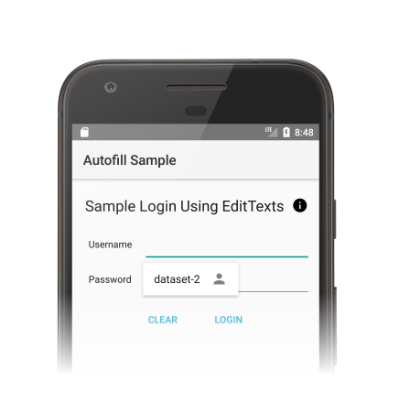
A Estrutura de preenchimento automático define um fluxo de trabalho para preencher visualizações criadas com o objetivo
de minimizar o tempo de vinculação do sistema Android a esse serviço. Em
cada solicitação, o sistema Android envia um objeto AssistStructure ao
serviço chamando o método onFillRequest().
O serviço de preenchimento automático verifica se pode atender à solicitação com dados do usuário
armazenados anteriormente. Se puder atender à solicitação, o serviço
empacota os dados em objetos Dataset. O serviço chama o
método onSuccess(), transmitindo um objeto FillResponse que contém
os objetos Dataset. Se o serviço não tiver dados para atender à solicitação,
ele transmite null ao método onSuccess(). Caso haja um erro ao processar a solicitação, o serviço vai chamar o método
onFailure().
Para uma explicação detalhada do fluxo de trabalho, consulte a descrição na página de referência de AutofillService.
O código a seguir mostra um exemplo do método onFillRequest().
Kotlin
override fun onFillRequest(
request: FillRequest,
cancellationSignal: CancellationSignal,
callback: FillCallback
) {
// Get the structure from the request
val context: List<FillContext> = request.fillContexts
val structure: AssistStructure = context[context.size - 1].structure
// Traverse the structure looking for nodes to fill out
val parsedStructure: ParsedStructure = parseStructure(structure)
// Fetch user data that matches the fields
val (username: String, password: String) = fetchUserData(parsedStructure)
// Build the presentation of the datasets
val usernamePresentation = RemoteViews(packageName, android.R.layout.simple_list_item_1)
usernamePresentation.setTextViewText(android.R.id.text1, "my_username")
val passwordPresentation = RemoteViews(packageName, android.R.layout.simple_list_item_1)
passwordPresentation.setTextViewText(android.R.id.text1, "Password for my_username")
// Add a dataset to the response
val fillResponse: FillResponse = FillResponse.Builder()
.addDataset(Dataset.Builder()
.setValue(
parsedStructure.usernameId,
AutofillValue.forText(username),
usernamePresentation
)
.setValue(
parsedStructure.passwordId,
AutofillValue.forText(password),
passwordPresentation
)
.build())
.build()
// If there are no errors, call onSuccess() and pass the response
callback.onSuccess(fillResponse)
}
data class ParsedStructure(var usernameId: AutofillId, var passwordId: AutofillId)
data class UserData(var username: String, var password: String)
Java
@Override
public void onFillRequest(FillRequest request, CancellationSignal cancellationSignal, FillCallback callback) {
// Get the structure from the request
List<FillContext> context = request.getFillContexts();
AssistStructure structure = context.get(context.size() - 1).getStructure();
// Traverse the structure looking for nodes to fill out
ParsedStructure parsedStructure = parseStructure(structure);
// Fetch user data that matches the fields
UserData userData = fetchUserData(parsedStructure);
// Build the presentation of the datasets
RemoteViews usernamePresentation = new RemoteViews(getPackageName(), android.R.layout.simple_list_item_1);
usernamePresentation.setTextViewText(android.R.id.text1, "my_username");
RemoteViews passwordPresentation = new RemoteViews(getPackageName(), android.R.layout.simple_list_item_1);
passwordPresentation.setTextViewText(android.R.id.text1, "Password for my_username");
// Add a dataset to the response
FillResponse fillResponse = new FillResponse.Builder()
.addDataset(new Dataset.Builder()
.setValue(parsedStructure.usernameId,
AutofillValue.forText(userData.username), usernamePresentation)
.setValue(parsedStructure.passwordId,
AutofillValue.forText(userData.password), passwordPresentation)
.build())
.build();
// If there are no errors, call onSuccess() and pass the response
callback.onSuccess(fillResponse);
}
class ParsedStructure {
AutofillId usernameId;
AutofillId passwordId;
}
class UserData {
String username;
String password;
}
Um serviço pode ter mais de um conjunto de dados que satisfaça à solicitação. Nesse caso, o sistema Android mostrará várias opções, uma para cada conjunto de dados, na interface de preenchimento automático. O exemplo de código a seguir mostra como fornecer vários conjuntos de dados em uma resposta.
Kotlin
// Add multiple datasets to the response
val fillResponse: FillResponse = FillResponse.Builder()
.addDataset(Dataset.Builder()
.setValue(parsedStructure.usernameId,
AutofillValue.forText(user1Data.username), username1Presentation)
.setValue(parsedStructure.passwordId,
AutofillValue.forText(user1Data.password), password1Presentation)
.build())
.addDataset(Dataset.Builder()
.setValue(parsedStructure.usernameId,
AutofillValue.forText(user2Data.username), username2Presentation)
.setValue(parsedStructure.passwordId,
AutofillValue.forText(user2Data.password), password2Presentation)
.build())
.build()
Java
// Add multiple datasets to the response
FillResponse fillResponse = new FillResponse.Builder()
.addDataset(new Dataset.Builder()
.setValue(parsedStructure.usernameId,
AutofillValue.forText(user1Data.username), username1Presentation)
.setValue(parsedStructure.passwordId,
AutofillValue.forText(user1Data.password), password1Presentation)
.build())
.addDataset(new Dataset.Builder()
.setValue(parsedStructure.usernameId,
AutofillValue.forText(user2Data.username), username2Presentation)
.setValue(parsedStructure.passwordId,
AutofillValue.forText(user2Data.password), password2Presentation)
.build())
.build();
Os serviços de preenchimento automático podem navegar pelos objetos ViewNode na AssistStructure para extrair os dados necessários e atender à solicitação.
Um serviço pode extrair dados de preenchimento automático usando métodos da classe ViewNode, como
getAutofillId().
Um serviço precisa ser capaz de descrever o conteúdo de uma visualização para verificar se
pode atender a solicitação. O atributo autofillHints é a primeira
abordagem que um serviço precisa usar para descrever o conteúdo de uma visualização. No entanto,
os apps clientes precisam fornecer explicitamente o atributo nas próprias visualizações antes de ficarem
disponíveis para o serviço.
Se um app cliente não fornecer o atributo autofillHints, um serviço vai precisar
usar as próprias heurísticas para descrever o conteúdo. O serviço pode usar métodos
de outras classes, como getText() ou getHint(), para receber
informações sobre o conteúdo da visualização. Para mais informações, consulte Dicas de
preenchimento automático.
O exemplo abaixo mostra como percorrer AssistStructure e extrair
dados de preenchimento automático de um objeto ViewNode.
Kotlin
fun traverseStructure(structure: AssistStructure) {
val windowNodes: List<AssistStructure.WindowNode> =
structure.run {
(0 until windowNodeCount).map { getWindowNodeAt(it) }
}
windowNodes.forEach { windowNode: AssistStructure.WindowNode ->
val viewNode: ViewNode? = windowNode.rootViewNode
traverseNode(viewNode)
}
}
fun traverseNode(viewNode: ViewNode?) {
if (viewNode?.autofillHints?.isNotEmpty() == true) {
// If the client app provides autofill hints, you can obtain them using
// viewNode.getAutofillHints();
} else {
// Or use your own heuristics to describe the contents of a view
// using methods such as getText() or getHint()
}
val children: List<ViewNode>? =
viewNode?.run {
(0 until childCount).map { getChildAt(it) }
}
children?.forEach { childNode: ViewNode ->
traverseNode(childNode)
}
}
Java
public void traverseStructure(AssistStructure structure) {
int nodes = structure.getWindowNodeCount();
for (int i = 0; i < nodes; i++) {
WindowNode windowNode = structure.getWindowNodeAt(i);
ViewNode viewNode = windowNode.getRootViewNode();
traverseNode(viewNode);
}
}
public void traverseNode(ViewNode viewNode) {
if(viewNode.getAutofillHints() != null && viewNode.getAutofillHints().length > 0) {
// If the client app provides autofill hints, you can obtain them using
// viewNode.getAutofillHints();
} else {
// Or use your own heuristics to describe the contents of a view
// using methods such as getText() or getHint()
}
for(int i = 0; i < viewNode.getChildCount(); i++) {
ViewNode childNode = viewNode.getChildAt(i);
traverseNode(childNode);
}
}
Salvar dados do usuário
Um serviço de preenchimento automático precisa de dados do usuário para preencher visualizações em apps. Quando os usuários preenchem manualmente uma visualização, eles são solicitados a salvar os dados no serviço de preenchimento automático atual, como mostra a Figura 2.
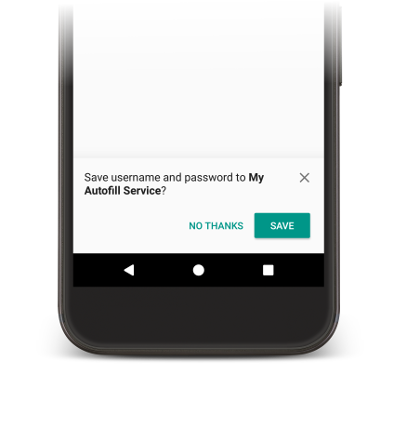
Para salvar os dados, o serviço precisa indicar que está interessado em armazenar as informações
para uso futuro. Antes de o sistema Android enviar uma solicitação para salvar os dados,
há uma solicitação de preenchimento para que o serviço possa preencher as
visualizações. Para indicar que está interessado em salvar os dados, o serviço
inclui um objeto SaveInfo na resposta à solicitação de preenchimento. O objeto
SaveInfo contém pelo menos estes dados:
- O tipo de dados do usuário que vão ser salvos. Para conferir uma lista dos valores
SAVE_DATAdisponíveis, consulteSaveInfo. - O conjunto mínimo de visualizações que precisam ser alteradas para acionar uma solicitação de salvamento.
Por exemplo, um formulário de login normalmente exige que o usuário atualize as visualizações
usernameepasswordpara acionar uma solicitação de salvamento.
Um objeto SaveInfo é associado a um objeto FillResponse, conforme mostrado neste exemplo
de código:
Kotlin
override fun onFillRequest(
request: FillRequest,
cancellationSignal: CancellationSignal,
callback: FillCallback
) {
// ...
// Builder object requires a non-null presentation
val notUsed = RemoteViews(packageName, android.R.layout.simple_list_item_1)
val fillResponse: FillResponse = FillResponse.Builder()
.addDataset(
Dataset.Builder()
.setValue(parsedStructure.usernameId, null, notUsed)
.setValue(parsedStructure.passwordId, null, notUsed)
.build()
)
.setSaveInfo(
SaveInfo.Builder(
SaveInfo.SAVE_DATA_TYPE_USERNAME or SaveInfo.SAVE_DATA_TYPE_PASSWORD,
arrayOf(parsedStructure.usernameId, parsedStructure.passwordId)
).build()
)
.build()
// ...
}
Java
@Override
public void onFillRequest(FillRequest request, CancellationSignal cancellationSignal, FillCallback callback) {
// ...
// Builder object requires a non-null presentation
RemoteViews notUsed = new RemoteViews(getPackageName(), android.R.layout.simple_list_item_1);
FillResponse fillResponse = new FillResponse.Builder()
.addDataset(new Dataset.Builder()
.setValue(parsedStructure.usernameId, null, notUsed)
.setValue(parsedStructure.passwordId, null, notUsed)
.build())
.setSaveInfo(new SaveInfo.Builder(
SaveInfo.SAVE_DATA_TYPE_USERNAME | SaveInfo.SAVE_DATA_TYPE_PASSWORD,
new AutofillId[] {parsedStructure.usernameId, parsedStructure.passwordId})
.build())
.build();
// ...
}
O serviço de preenchimento automático pode implementar lógica para manter os dados do usuário no método
onSaveRequest(), que geralmente é chamado após o término da atividade do cliente
ou quando o app cliente chama commit(). O código a seguir mostra
um exemplo do método onSaveRequest():
Kotlin
override fun onSaveRequest(request: SaveRequest, callback: SaveCallback) {
// Get the structure from the request
val context: List<FillContext> = request.fillContexts
val structure: AssistStructure = context[context.size - 1].structure
// Traverse the structure looking for data to save
traverseStructure(structure)
// Persist the data - if there are no errors, call onSuccess()
callback.onSuccess()
}
Java
@Override
public void onSaveRequest(SaveRequest request, SaveCallback callback) {
// Get the structure from the request
List<FillContext> context = request.getFillContexts();
AssistStructure structure = context.get(context.size() - 1).getStructure();
// Traverse the structure looking for data to save
traverseStructure(structure);
// Persist the data - if there are no errors, call onSuccess()
callback.onSuccess();
}
Os serviços de preenchimento automático precisam criptografar dados confidenciais antes de armazená-los. No entanto, os dados do usuário podem incluir etiquetas ou dados não confidenciais. Por exemplo, uma conta de usuário pode incluir uma etiqueta que marque os dados como uma conta de trabalho ou pessoal. Os serviços não podem criptografar etiquetas. Isso permite que elas sejam usadas nas visualizações de apresentação, caso o usuário não tenha realizado o processo de autenticação Em seguida, os serviços podem substituir as etiquetas pelos dados reais após a autenticação do usuário.
Adiar a IU de salvamento do preenchimento automático
No Android 10 e versões mais recentes, se você usa várias telas para implementar um fluxo de trabalho
de preenchimento automático (por exemplo, uma tela para o campo de nome de usuário e outra para a
senha), pode adiar a interface de salvamento do preenchimento automático usando a
flag
SaveInfo.FLAG_DELAY_SAVE.
Se essa flag for definida, a interface de salvamento do preenchimento automático não vai ser acionada quando o contexto
de preenchimento automático associado à resposta SaveInfo for confirmado. Em vez disso, você pode
usar uma atividade separada na mesma tarefa para enviar solicitações de preenchimento futuras e
mostrar a interface com uma solicitação de salvamento. Para mais informações, consulte
SaveInfo.FLAG_DELAY_SAVE:
Exigir autenticação do usuário
Os serviços de preenchimento automático podem fornecer um nível adicional de segurança, exigindo que o usuário faça a autenticação antes de preencher as visualizações. Os cenários a seguir são bons candidatos à implementação da autenticação do usuário:
- Os dados do usuário no app precisam ser desbloqueados usando uma senha principal ou uma verificação de impressão digital.
- Um conjunto de dados específico precisa ser desbloqueado, por exemplo, detalhes de cartão de crédito, usando um Código de segurança do cartão (CVC).
Caso o serviço exija a autenticação do usuário antes de desbloquear
os dados, ele poderá apresentar dados padrão ou uma etiqueta e especificar o
Intent responsável pela autenticação. Se você precisar de mais dados para
processar a solicitação após a conclusão do fluxo de autenticação, adicione essas informações
à intent. Sua atividade de autenticação pode retornar os dados para a
classe AutofillService no app.
O exemplo de código abaixo mostra como especificar que a solicitação exige autenticação:
Kotlin
val authPresentation = RemoteViews(packageName, android.R.layout.simple_list_item_1).apply {
setTextViewText(android.R.id.text1, "requires authentication")
}
val authIntent = Intent(this, AuthActivity::class.java).apply {
// Send any additional data required to complete the request
putExtra(MY_EXTRA_DATASET_NAME, "my_dataset")
}
val intentSender: IntentSender = PendingIntent.getActivity(
this,
1001,
authIntent,
PendingIntent.FLAG_CANCEL_CURRENT
).intentSender
// Build a FillResponse object that requires authentication
val fillResponse: FillResponse = FillResponse.Builder()
.setAuthentication(autofillIds, intentSender, authPresentation)
.build()
Java
RemoteViews authPresentation = new RemoteViews(getPackageName(), android.R.layout.simple_list_item_1);
authPresentation.setTextViewText(android.R.id.text1, "requires authentication");
Intent authIntent = new Intent(this, AuthActivity.class);
// Send any additional data required to complete the request
authIntent.putExtra(MY_EXTRA_DATASET_NAME, "my_dataset");
IntentSender intentSender = PendingIntent.getActivity(
this,
1001,
authIntent,
PendingIntent.FLAG_CANCEL_CURRENT
).getIntentSender();
// Build a FillResponse object that requires authentication
FillResponse fillResponse = new FillResponse.Builder()
.setAuthentication(autofillIds, intentSender, authPresentation)
.build();
Depois que a atividade conclui o fluxo de autenticação, ela precisa chamar o método
setResult() transmitindo um valor RESULT_OK e definir o
EXTRA_AUTHENTICATION_RESULT extra para o objeto FillResponse que
inclui o conjunto de dados preenchido. O código a seguir mostra um exemplo de como
retornar o resultado após a conclusão do fluxo de autenticação:
Kotlin
// The data sent by the service and the structure are included in the intent
val datasetName: String? = intent.getStringExtra(MY_EXTRA_DATASET_NAME)
val structure: AssistStructure = intent.getParcelableExtra(EXTRA_ASSIST_STRUCTURE)
val parsedStructure: ParsedStructure = parseStructure(structure)
val (username, password) = fetchUserData(parsedStructure)
// Build the presentation of the datasets
val usernamePresentation =
RemoteViews(packageName, android.R.layout.simple_list_item_1).apply {
setTextViewText(android.R.id.text1, "my_username")
}
val passwordPresentation =
RemoteViews(packageName, android.R.layout.simple_list_item_1).apply {
setTextViewText(android.R.id.text1, "Password for my_username")
}
// Add the dataset to the response
val fillResponse: FillResponse = FillResponse.Builder()
.addDataset(Dataset.Builder()
.setValue(
parsedStructure.usernameId,
AutofillValue.forText(username),
usernamePresentation
)
.setValue(
parsedStructure.passwordId,
AutofillValue.forText(password),
passwordPresentation
)
.build()
).build()
val replyIntent = Intent().apply {
// Send the data back to the service
putExtra(MY_EXTRA_DATASET_NAME, datasetName)
putExtra(EXTRA_AUTHENTICATION_RESULT, fillResponse)
}
setResult(Activity.RESULT_OK, replyIntent)
Java
Intent intent = getIntent();
// The data sent by the service and the structure are included in the intent
String datasetName = intent.getStringExtra(MY_EXTRA_DATASET_NAME);
AssistStructure structure = intent.getParcelableExtra(EXTRA_ASSIST_STRUCTURE);
ParsedStructure parsedStructure = parseStructure(structure);
UserData userData = fetchUserData(parsedStructure);
// Build the presentation of the datasets
RemoteViews usernamePresentation = new RemoteViews(getPackageName(), android.R.layout.simple_list_item_1);
usernamePresentation.setTextViewText(android.R.id.text1, "my_username");
RemoteViews passwordPresentation = new RemoteViews(getPackageName(), android.R.layout.simple_list_item_1);
passwordPresentation.setTextViewText(android.R.id.text1, "Password for my_username");
// Add the dataset to the response
FillResponse fillResponse = new FillResponse.Builder()
.addDataset(new Dataset.Builder()
.setValue(parsedStructure.usernameId,
AutofillValue.forText(userData.username), usernamePresentation)
.setValue(parsedStructure.passwordId,
AutofillValue.forText(userData.password), passwordPresentation)
.build())
.build();
Intent replyIntent = new Intent();
// Send the data back to the service
replyIntent.putExtra(MY_EXTRA_DATASET_NAME, datasetName);
replyIntent.putExtra(EXTRA_AUTHENTICATION_RESULT, fillResponse);
setResult(RESULT_OK, replyIntent);
No cenário em que um conjunto de dados de cartão de crédito precisa ser desbloqueado, o serviço pode mostrar a interface solicitando o CVC. Você pode ocultar as informações até que o conjunto de dados seja desbloqueado, apresentando informações padrão, como o nome do banco e os quatro últimos dígitos do número do cartão de crédito. O exemplo a seguir mostra como exigir autenticação para um conjunto de dados e ocultar os dados até que o usuário forneça o CVC.
Kotlin
// Parse the structure and fetch payment data
val parsedStructure: ParsedStructure = parseStructure(structure)
val paymentData: Payment = fetchPaymentData(parsedStructure)
// Build the presentation that shows the bank and the last four digits of the
// credit card number, such as 'Bank-1234'
val maskedPresentation: String = "${paymentData.bank}-" +
paymentData.creditCardNumber.substring(paymentData.creditCardNumber.length - 4)
val authPresentation = RemoteViews(packageName, android.R.layout.simple_list_item_1).apply {
setTextViewText(android.R.id.text1, maskedPresentation)
}
// Prepare an intent that displays the UI that asks for the CVC
val cvcIntent = Intent(this, CvcActivity::class.java)
val cvcIntentSender: IntentSender = PendingIntent.getActivity(
this,
1001,
cvcIntent,
PendingIntent.FLAG_CANCEL_CURRENT
).intentSender
// Build a FillResponse object that includes a Dataset that requires authentication
val fillResponse: FillResponse = FillResponse.Builder()
.addDataset(
Dataset.Builder()
// The values in the dataset are replaced by the actual
// data once the user provides the CVC
.setValue(parsedStructure.creditCardId, null, authPresentation)
.setValue(parsedStructure.expDateId, null, authPresentation)
.setAuthentication(cvcIntentSender)
.build()
).build()
Java
// Parse the structure and fetch payment data
ParsedStructure parsedStructure = parseStructure(structure);
Payment paymentData = fetchPaymentData(parsedStructure);
// Build the presentation that shows the bank and the last four digits of the
// credit card number, such as 'Bank-1234'
String maskedPresentation = paymentData.bank + "-" +
paymentData.creditCardNumber.subString(paymentData.creditCardNumber.length - 4);
RemoteViews authPresentation = new RemoteViews(getPackageName(), android.R.layout.simple_list_item_1);
authPresentation.setTextViewText(android.R.id.text1, maskedPresentation);
// Prepare an intent that displays the UI that asks for the CVC
Intent cvcIntent = new Intent(this, CvcActivity.class);
IntentSender cvcIntentSender = PendingIntent.getActivity(
this,
1001,
cvcIntent,
PendingIntent.FLAG_CANCEL_CURRENT
).getIntentSender();
// Build a FillResponse object that includes a Dataset that requires authentication
FillResponse fillResponse = new FillResponse.Builder()
.addDataset(new Dataset.Builder()
// The values in the dataset are replaced by the actual
// data once the user provides the CVC
.setValue(parsedStructure.creditCardId, null, authPresentation)
.setValue(parsedStructure.expDateId, null, authPresentation)
.setAuthentication(cvcIntentSender)
.build())
.build();
Depois que a atividade valida o CVC, ela precisa chamar o método setResult()
transmitindo um valor RESULT_OK e definir o EXTRA_AUTHENTICATION_RESULT extra para o objeto
Dataset que contém o número do cartão de crédito e a data de validade. O
novo conjunto de dados substitui o conjunto de dados que requer
autenticação, e as visualizações são preenchidas imediatamente. O código abaixo mostra um exemplo de como retornar o conjunto de dados depois que o usuário fornece o CVC.
Kotlin
// Parse the structure and fetch payment data.
val parsedStructure: ParsedStructure = parseStructure(structure)
val paymentData: Payment = fetchPaymentData(parsedStructure)
// Build a non-null RemoteViews object to use as the presentation when
// creating the Dataset object. This presentation isn't actually used, but the
// Builder object requires a non-null presentation.
val notUsed = RemoteViews(packageName, android.R.layout.simple_list_item_1)
// Create a dataset with the credit card number and expiration date.
val responseDataset: Dataset = Dataset.Builder()
.setValue(
parsedStructure.creditCardId,
AutofillValue.forText(paymentData.creditCardNumber),
notUsed
)
.setValue(
parsedStructure.expDateId,
AutofillValue.forText(paymentData.expirationDate),
notUsed
)
.build()
val replyIntent = Intent().apply {
putExtra(EXTRA_AUTHENTICATION_RESULT, responseDataset)
}
Java
// Parse the structure and fetch payment data.
ParsedStructure parsedStructure = parseStructure(structure);
Payment paymentData = fetchPaymentData(parsedStructure);
// Build a non-null RemoteViews object to use as the presentation when
// creating the Dataset object. This presentation isn't actually used, but the
// Builder object requires a non-null presentation.
RemoteViews notUsed = new RemoteViews(getPackageName(), android.R.layout.simple_list_item_1);
// Create a dataset with the credit card number and expiration date.
Dataset responseDataset = new Dataset.Builder()
.setValue(parsedStructure.creditCardId,
AutofillValue.forText(paymentData.creditCardNumber), notUsed)
.setValue(parsedStructure.expDateId,
AutofillValue.forText(paymentData.expirationDate), notUsed)
.build();
Intent replyIntent = new Intent();
replyIntent.putExtra(EXTRA_AUTHENTICATION_RESULT, responseDataset);
Organizar os dados em grupos lógicos
Os serviços de preenchimento automático precisam organizar os dados em grupos lógicos que isolam conceitos de diferentes domínios. Nesta página, esses grupos lógicos são chamados de partições. A lista abaixo mostra exemplos típicos de partições e campos:
- Credenciais, que incluem campos de nome de usuário e senha.
- Endereço, que inclui campos de rua, cidade, estado e CEP.
- Informações de pagamento, que incluem campos de número do cartão de crédito, data de validade e código de verificação.
Um serviço de preenchimento automático que faz partições da maneira correta pode proteger melhor os dados dos usuários, evitando a exposição de informações de mais de uma partição em um conjunto de dados. Por exemplo, um conjunto de dados que inclui credenciais não precisa incluir informações de pagamento. Organizar os dados em partições permite que seu serviço exponha a quantidade mínima de informações relevantes necessárias para atender a uma solicitação.
Organizar dados em partições permite que os serviços preencham atividades com visualizações de várias partições, enviando a quantidade mínima de dados relevantes para o app cliente. Por exemplo, considere uma atividade que inclui visualizações para nome de usuário, senha, rua e cidade, e um serviço de preenchimento automático que tem os seguintes dados:
| Partição | Campo 1 | Campo 2 |
|---|---|---|
| Credenciais | work_username | work_password |
| personal_username | personal_password | |
| Endereço | work_street | work_city |
| personal_street | personal_city |
O serviço pode preparar um conjunto de dados que inclua a partição de credenciais para contas de trabalho e pessoais. Quando o usuário escolhe um conjunto de dados, uma resposta subsequente de preenchimento automático pode fornecer o endereço comercial ou pessoal, dependendo da primeira escolha do usuário.
Um serviço pode identificar o campo que originou a solicitação chamando o
método isFocused() ao percorrer o objeto AssistStructure.
Isso permite que o serviço prepare uma FillResponse com os dados de partição adequados.
Preenchimento automático do código SMS de uso único
Seu serviço de preenchimento automático pode ajudar o usuário a preencher códigos únicos enviados usando a API SMS Retriever.
Para usar esse recurso, estes requisitos precisam ser atendidos:
- O serviço de preenchimento automático precisa executar o Android 9 (nível 28 da API) ou mais recente.
- O usuário autoriza o serviço de preenchimento automático a ler códigos únicos de SMS.
- O app ao qual você está fornecendo o preenchimento automático não pode já estar usando a API SMS Retriever para ler códigos únicos.
Seu serviço de preenchimento automático pode usar o SmsCodeAutofillClient, disponível chamando SmsCodeRetriever.getAutofillClient()
no Google Play Services 19.0.56
ou em versões mais recentes.
As principais etapas para usar essa API em um serviço de preenchimento automático são:
- No serviço de preenchimento automático, use
hasOngoingSmsRequestdeSmsCodeAutofillClientpara determinar se há solicitações ativas para o nome do pacote do app que você está preenchendo automaticamente. Seu serviço de preenchimento automático só vai poder mostrar uma solicitação de sugestão se o retorno forfalse. - No serviço de preenchimento automático, use
checkPermissionStatedeSmsCodeAutofillClientpara verificar se o serviço de preenchimento automático tem permissão para preencher códigos únicos automaticamente. Esse estado de permissão pode serNONE,GRANTEDouDENIED. O serviço de preenchimento automático precisa mostrar uma solicitação de sugestão para os estadosNONEeGRANTED. - Na atividade de autenticação de preenchimento automático, use a permissão
SmsRetriever.SEND_PERMISSIONpara registrar umBroadcastReceiverque detectaSmsCodeRetriever.SMS_CODE_RETRIEVED_ACTIONpara receber o resultado do código SMS quando ele estiver disponível. Chame
startSmsCodeRetrieveremSmsCodeAutofillClientpara começar a detectar códigos de uso único enviados por SMS. Se o usuário conceder permissões para que o serviço de preenchimento automático recupere códigos únicos de SMS, ele procurará mensagens SMS recebidas nos últimos um a cinco minutos.Se o serviço de preenchimento automático precisar solicitar a permissão do usuário para ler códigos de uso único, a
Taskretornada porstartSmsCodeRetrieverpode falhar com umaResolvableApiExceptionretornada. Se isso acontecer, chame o métodoResolvableApiException.startResolutionForResult()para mostrar uma caixa de diálogo de consentimento para a solicitação de permissão.Receba o resultado do código SMS da intent e retorne-o como uma resposta de preenchimento automático.
Ativar o preenchimento automático no Chrome
O Chrome permite que serviços de preenchimento automático de terceiros preencham formulários de forma nativa, oferecendo aos usuários uma experiência mais tranquila e simples. Para usar serviços de preenchimento automático de terceiros e preencher automaticamente senhas, chaves de acesso e outras informações, como endereços e dados de pagamento, os usuários precisam selecionar Preenchimento automático usando outro serviço nas configurações do Chrome.
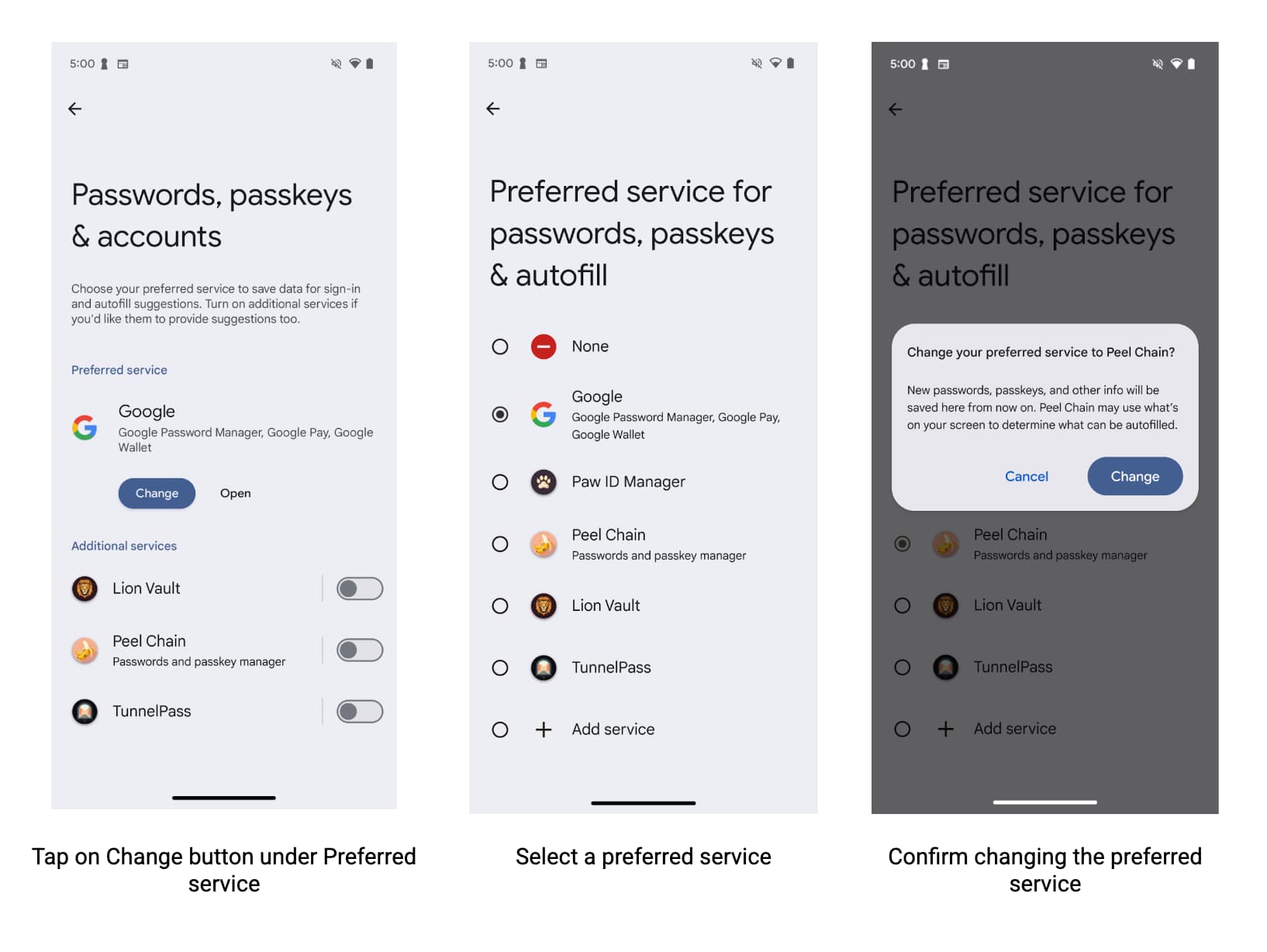
Para ajudar os usuários a ter a melhor experiência de preenchimento automático possível com seu serviço e o Chrome no Android, os provedores de serviços de preenchimento automático precisam incentivar os usuários a especificar o provedor de serviços preferido nas configurações do Chrome.
Para ajudar os usuários a ativar a chave, os desenvolvedores podem:
- Consulte as configurações do Chrome e saiba se o usuário quer usar um serviço de preenchimento automático de terceiros.
- Link direto para a página de configurações do Chrome, em que os usuários podem ativar serviços de preenchimento automático de terceiros.
Especificar as versões máximas do Chrome para o modo de compatibilidade
O Chrome deixou de oferecer suporte ao modo de compatibilidade a partir da versão 137 em favor do preenchimento automático do Android. Manter o modo de compatibilidade pode causar problemas de estabilidade. Especifique a versão máxima dos pacotes do Chrome que oferecem suporte ao modo de compatibilidade para estabilidade da seguinte forma.
<autofill-service>
...
<compatibility-package android:name="com.android.chrome" android:maxLongVersionCode="711900039" />
<compatibility-package android:name="com.chrome.beta" android:maxLongVersionCode="711900039" />
<compatibility-package android:name="com.chrome.dev" android:maxLongVersionCode="711900039" />
<compatibility-package android:name="com.chrome.canary" android:maxLongVersionCode="711900039" />
...
</autofill-service>
Ler as configurações do Chrome
Qualquer app pode ler se o Chrome usa o modo de preenchimento automático de terceiros que permite usar o preenchimento automático do Android. O Chrome usa o ContentProvider do Android para comunicar essas informações. Declare no manifesto do Android quais canais você quer
ler as configurações:
<uses-permission android:name="android.permission.READ_USER_DICTIONARY"/>
<queries>
<!-- To Query Chrome Beta: -->
<package android:name="com.chrome.beta" />
<!-- To Query Chrome Stable: -->
<package android:name="com.android.chrome" />
</queries>
Em seguida, use o ContentResolver do Android para solicitar essas informações
criando o URI de conteúdo:
Kotlin
val CHROME_CHANNEL_PACKAGE = "com.android.chrome" // Chrome Stable.
val CONTENT_PROVIDER_NAME = ".AutofillThirdPartyModeContentProvider"
val THIRD_PARTY_MODE_COLUMN = "autofill_third_party_state"
val THIRD_PARTY_MODE_ACTIONS_URI_PATH = "autofill_third_party_mode"
val uri = Uri.Builder()
.scheme(ContentResolver.SCHEME_CONTENT)
.authority(CHROME_CHANNEL_PACKAGE + CONTENT_PROVIDER_NAME)
.path(THIRD_PARTY_MODE_ACTIONS_URI_PATH)
.build()
val cursor = contentResolver.query(
uri,
arrayOf(THIRD_PARTY_MODE_COLUMN), // projection
null, // selection
null, // selectionArgs
null // sortOrder
)
if (cursor == null) {
// Terminate now! Chromium versions older than this don't provide this information.
}
cursor?.use { // Use the safe call operator and the use function for auto-closing
if (it.moveToFirst()) { // Check if the cursor has any rows
val index = it.getColumnIndex(THIRD_PARTY_MODE_COLUMN)
if (index != -1) { // Check if the column exists
val value = it.getInt(index)
if (0 == value) {
// 0 means that the third party mode is turned off. Chrome uses its built-in
// password manager. This is the default for new users.
} else {
// 1 means that the third party mode is turned on. Chrome forwards all
// autofill requests to Android Autofill. Users have to opt-in for this.
}
} else {
// Handle the case where the column doesn't exist. Log a warning, perhaps.
Log.w("Autofill", "Column $THIRD_PARTY_MODE_COLUMN not found in cursor")
}
}
} // The cursor is automatically closed here
Java
final String CHROME_CHANNEL_PACKAGE = "com.android.chrome"; // Chrome Stable.
final String CONTENT_PROVIDER_NAME = ".AutofillThirdPartyModeContentProvider";
final String THIRD_PARTY_MODE_COLUMN = "autofill_third_party_state";
final String THIRD_PARTY_MODE_ACTIONS_URI_PATH = "autofill_third_party_mode";
final Uri uri = new Uri.Builder()
.scheme(ContentResolver.SCHEME_CONTENT)
.authority(CHROME_CHANNEL_PACKAGE + CONTENT_PROVIDER_NAME)
.path(THIRD_PARTY_MODE_ACTIONS_URI_PATH)
.build();
final Cursor cursor = getContentResolver().query(
uri,
/*projection=*/new String[] {THIRD_PARTY_MODE_COLUMN},
/*selection=*/ null,
/*selectionArgs=*/ null,
/*sortOrder=*/ null);
if (cursor == null) {
// Terminate now! Chromium versions older than this don't provide this information.
}
cursor.moveToFirst(); // Retrieve the result;
int index = cursor.getColumnIndex(THIRD_PARTY_MODE_COLUMN);
if (0 == cursor.getInt(index)) {
// 0 means that the third party mode is turned off. Chrome uses its built-in
// password manager. This is the default for new users.
} else {
// 1 means that the third party mode is turned on. Chrome forwards all
// autofill requests to Android Autofill. Users have to opt-in for this.
}
Link direto para as configurações do Chrome
Para fazer um link direto para a página de configurações do Chrome, onde os usuários podem ativar serviços de preenchimento automático de terceiros, use uma Intent do Android. Configure a ação e as categorias conforme mostrado neste exemplo:
Kotlin
val autofillSettingsIntent = Intent(Intent.ACTION_APPLICATION_PREFERENCES)
autofillSettingsIntent.addCategory(Intent.CATEGORY_DEFAULT)
autofillSettingsIntent.addCategory(Intent.CATEGORY_APP_BROWSER)
autofillSettingsIntent.addCategory(Intent.CATEGORY_PREFERENCE)
// Invoking the intent with a chooser allows users to select the channel they
// want to configure. If only one browser reacts to the intent, the chooser is
// skipped.
val chooser = Intent.createChooser(autofillSettingsIntent, "Pick Chrome Channel")
startActivity(chooser)
// If the caller knows which Chrome channel they want to configure,
// they can instead add a package hint to the intent, e.g.
val specificChromeIntent = Intent(Intent.ACTION_APPLICATION_PREFERENCES) // Create a *new* intent
specificChromeIntent.addCategory(Intent.CATEGORY_DEFAULT)
specificChromeIntent.addCategory(Intent.CATEGORY_APP_BROWSER)
specificChromeIntent.addCategory(Intent.CATEGORY_PREFERENCE)
specificChromeIntent.setPackage("com.android.chrome") // Set the package on the *new* intent
startActivity(specificChromeIntent) // Start the *new* intent
Java
Intent autofillSettingsIntent = new Intent(Intent.ACTION_APPLICATION_PREFERENCES);
autofillSettingsIntent.addCategory(Intent.CATEGORY_DEFAULT);
autofillSettingsIntent.addCategory(Intent.CATEGORY_APP_BROWSER);
autofillSettingsIntent.addCategory(Intent.CATEGORY_PREFERENCE);
// Invoking the intent with a chooser allows users to select the channel they
// want to configure. If only one browser reacts to the intent, the chooser is
// skipped.
Intent chooser = Intent.createChooser(autofillSettingsIntent, "Pick Chrome Channel");
startActivity(chooser);
// If the caller knows which Chrome channel they want to configure,
// they can instead add a package hint to the intent, e.g.
autofillSettingsIntent.setPackage("com.android.chrome");
startActivity(autofillSettingsIntent);
Cenários avançados de preenchimento automático
Use o preenchimento automático nos seguintes cenários:
Integrar com teclado
A partir do Android 11, a plataforma permite que teclados e outros editores de método de entrada (IMEs) mostrem sugestões de preenchimento automático in-line, em vez de usar um menu suspenso. Para mais informações sobre como o serviço de preenchimento automático pode oferecer suporte a essa funcionalidade, consulte Integrar o preenchimento automático com teclados.
Paginar conjuntos de dados
Uma resposta grande de preenchimento automático pode exceder o tamanho de transação permitido pelo objeto
Binder que representa o objeto remoto necessário para processar
a solicitação. Para impedir que o sistema Android gere uma exceção nesses
cenários, mantenha a FillResponse pequena adicionando no máximo 20
objetos Dataset por vez. Caso necessário, você pode adicionar à resposta um conjunto de dados que informe aos
usuários que há mais informações e extrair o próximo grupo de
conjuntos de dados quando selecionado. Para mais informações, consulte
addDataset(Dataset).
Salvar dados divididos em várias telas
Em geral, os apps dividem os dados do usuário em várias telas na mesma atividade, como na criação de novas contas de usuário. Por exemplo, a primeira tela pode pedir um nome de usuário, e a segunda, uma senha. Nessas situações, o serviço de preenchimento automático precisa esperar até que o usuário insira dados em todos os campos relevantes antes de mostrar a interface de salvamento do preenchimento automático. Siga estas etapas para lidar com esses cenários:
- Na primeira solicitação de preenchimento, adicione um pacote de estados do cliente à resposta que contém os IDs de preenchimento automático dos campos parciais presentes na tela.
- Na segunda solicitação de preenchimento, extraia o pacote de estado do cliente, acesse
os IDs de preenchimento automático definidos na solicitação anterior e adicione
esses IDs e a flag
FLAG_SAVE_ON_ALL_VIEWS_INVISIBLEao objetoSaveInfousado na segunda resposta. Na solicitação de salvamento, use os objetos
FillContextadequados para receber o valor de cada campo. Há um contexto para cada solicitação de preenchimento.Para saber mais, consulte Salvar dados divididos em várias telas.
Inicializar e descartar a lógica de cada solicitação
Sempre que há uma solicitação de preenchimento automático, o sistema Android se vincula ao serviço
e chama o método onConnected() correspondente. Depois que o serviço processa a
solicitação, o sistema Android chama o método onDisconnected() e
se desvincula do serviço. Você pode implementar onConnected() para fornecer o código
executado antes de processar uma solicitação e onDisconnected() para fornecer o código
executado após o processamento de uma solicitação.
Personalizar a interface de salvamento do preenchimento automático
Os serviços de preenchimento automático podem personalizar a interface de salvamento do preenchimento automático para ajudar os usuários a decidir
se querem permitir que o serviço salve os dados. Os serviços podem fornecer
mais informações sobre o que seria salvo com um texto ou com uma
visualização personalizada. Além disso, eles também podem mudar a aparência do botão que
cancela a solicitação de salvamento e mostrar uma notificação quando o usuário tocar nele.
Para saber mais, consulte a documentação de referência do SaveInfo.
Modo de compatibilidade
O modo de compatibilidade permite que os serviços de preenchimento automático usem a estrutura virtual de acessibilidade para fins de preenchimento automático. Esse modo é particularmente útil para oferecer a funcionalidade de preenchimento automático em navegadores que não implementam de forma explícita as APIs de preenchimento automático.
Para testar o serviço de preenchimento automático usando o modo de compatibilidade, adicione explicitamente o navegador ou app à lista de permissões que precisa desse modo. Você pode verificar quais pacotes já estão na lista de permissões executando o seguinte comando:
$ adb shell settings get global autofill_compat_mode_allowed_packages
Se o pacote que você está testando não estiver listado, adicione-o executando o comando abaixo, em que pkgX é o pacote do app:
$ adb shell settings put global autofill_compat_mode_allowed_packages pkg1[resId1]:pkg2[resId1,resId2]
Se o app for um navegador, use resIdx para especificar o ID do recurso do
campo de entrada que contém o URL da página renderizada.
O modo de compatibilidade tem as seguintes limitações:
- Uma solicitação de salvamento é acionada quando o serviço usa a
flag
FLAG_SAVE_ON_ALL_VIEWS_INVISIBLEou quando o métodosetTrigger()é chamado.FLAG_SAVE_ON_ALL_VIEWS_INVISIBLEé definido por padrão ao usar o modo de compatibilidade. - O valor de texto dos nós pode não estar disponível no
método
onSaveRequest(SaveRequest, SaveCallback).
Para mais informações sobre o modo de compatibilidade, incluindo as limitações
associadas, consulte a classe de referência AutofillService.

